Šajā ziņojumā ir parādīts, kā izslēgt caurspīdīguma efektus operētājsistēmā Windows 11. Līdzīgi kā iepriekšējās versijās, operētājsistēmā Windows 11 ir iekļauti vizuālie efekti, kas padara uzdevumjoslu, izvēlni un citus darbību apgabalus caurspīdīgus un caurspīdīgus.
Dažiem lietotājiem šīs pievienotās funkcijas ir nevajadzīgas un tērē resursus. Ja šī saskarne nav caurspīdīga un vēlaties stabilas krāsas operētājsistēmai Windows, uzdevumjoslai un izvēlnēm, tālāk norādītās darbības parāda, kā tās atspējot vai izslēgt operētājsistēmā Windows 11.
Visi vizuālo efektu līdzekļi, gan jauni, gan veci, padara jūsu Windows 11 darbvirsmu lielisku izskatu, taču tie var palielināt veiktspēju, pievienojot nelielu aizkavi noteiktām darbībām un darbībām. Veci datori un tie, kas nav paredzēti lēnai darbībai ar vizuālajiem efektiem operētājsistēmā Windows 11.
Atspējojiet caurspīdīgumu operētājsistēmā Windows 11
Jaunajā Windows 11, kas tiek izlaists plašai sabiedrībai, ir dažas lieliskas funkcijas un uzlabojumi, kas dažiem noderēs lieliski, bet citiem pievienos dažus mācīšanās izaicinājumus. Dažas lietas un iestatījumi ir tik ļoti mainījušies, ka cilvēkiem būs jāapgūst jauni veidi, kā strādāt un pārvaldīt sistēmu Windows 11.
Pārredzamības efektu maiņa operētājsistēmā Windows 11 dažiem lietotājiem var būt izaicinājums, taču tālāk norādītās darbības parāda, kā to izdarīt tikai ar dažiem klikšķiem.
Lai sāktu pielāgot caurspīdīguma efektus operētājsistēmā Windows 11, veiciet šīs darbības:
Kā izslēgt caurspīdīguma efektus operētājsistēmā Windows 11
Pārredzamības efektu pielāgošana operētājsistēmā Windows 11 var uzlabot veiktspēju. Windows animācijas un citu vizuālo efektu izmantošanas priekšrocības var nebūt pamanāmas, taču, to izslēdzot, pamanīsit uzlabojumus.
Sistēmā Windows 11 lielākajai daļai iestatījumu ir centrālā atrašanās vieta. No sistēmas konfigurācijām līdz jaunu lietotāju izveidei un Windows atjaunināšanai visu var izdarīt no Sistēmas iestatījumi viņa daļa.
Lai piekļūtu sistēmas iestatījumiem, varat izmantot pogu uzvar + i Saīsne vai noklikšķiniet mājas ==> Settings Kā parādīts zemāk esošajā attēlā:
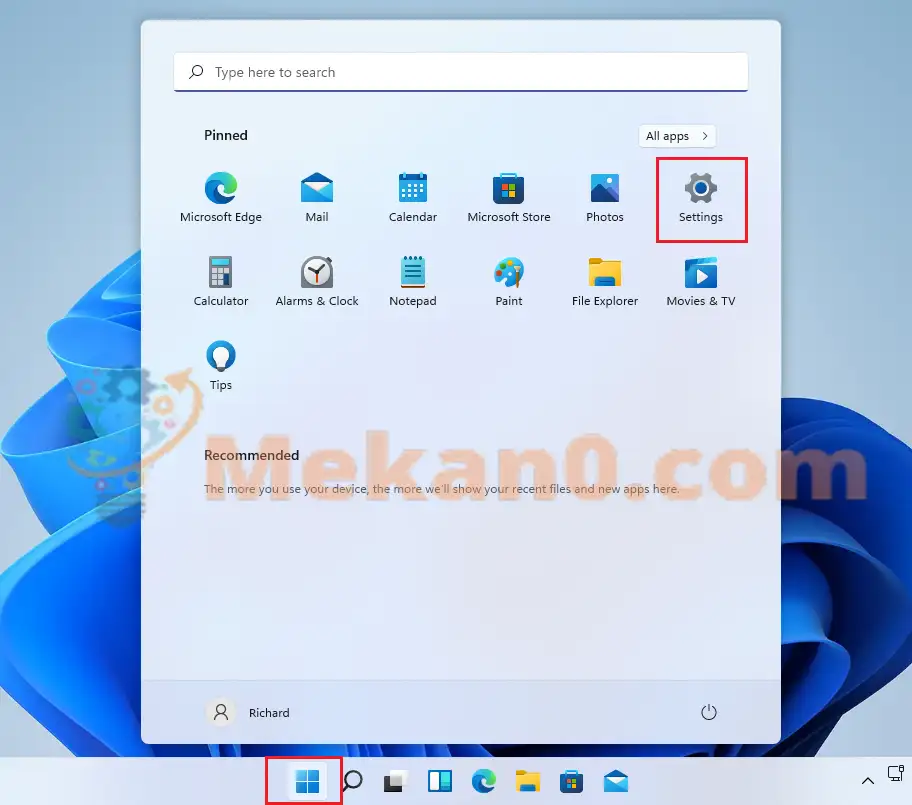
Alternatīvi, jūs varat izmantot meklēšanas lodziņš uzdevumjoslā un meklējiet Iestatījumi . Pēc tam atlasiet, lai to atvērtu.
Windows iestatījumu rūtij vajadzētu izskatīties līdzīgi kā zemāk esošajā attēlā. Windows iestatījumos noklikšķiniet uz Pieejamība, Atrodiet Vizuālie efekti ekrāna labajā pusē, kā parādīts tālāk esošajā attēlā.
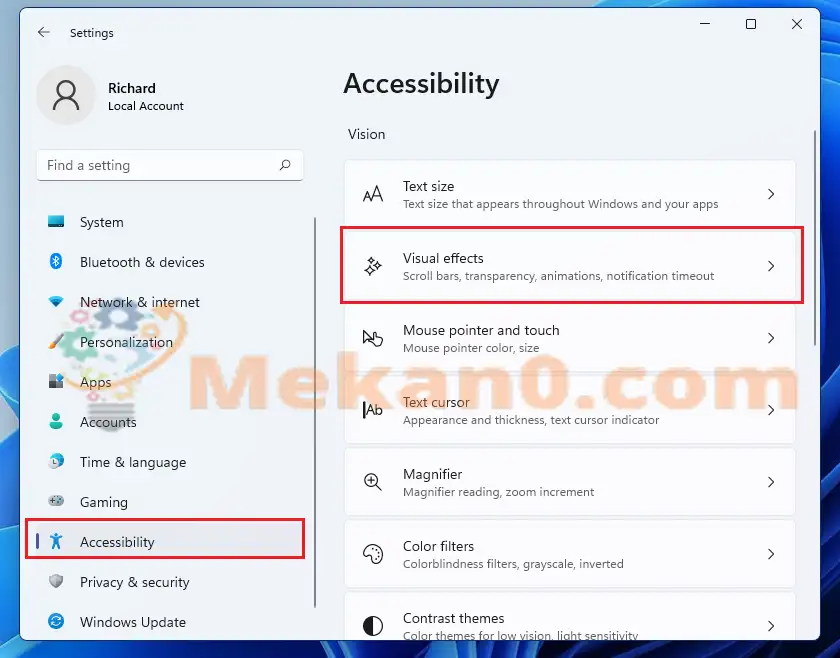
Iestatījumu rūtī Vizuālie efekti , pārslēgšanas poga Caurspīdības efekti ielikt Izslēgt Lai pārslēgtos uz atspējošanu.
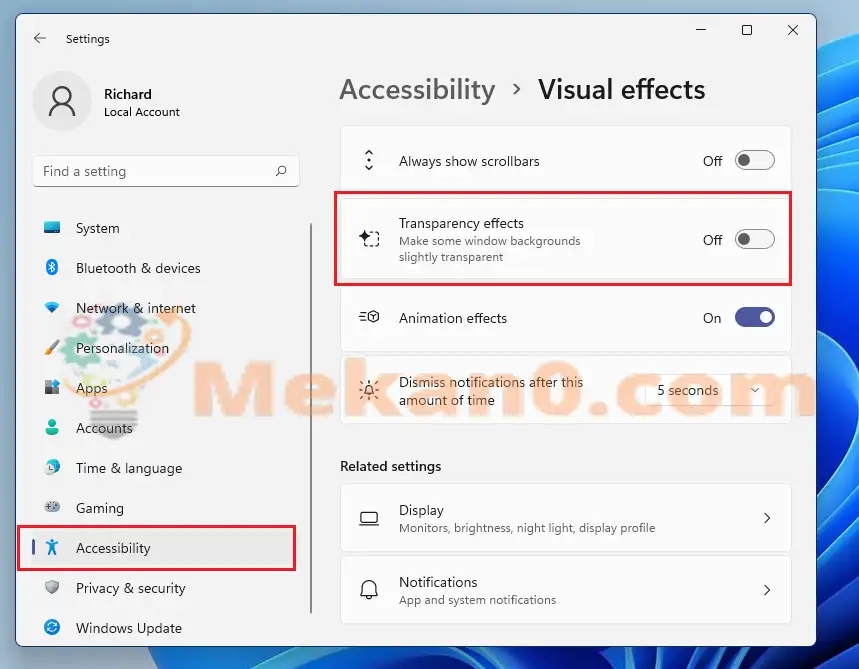
Tev tas jādara! Jūsu izmaiņas ir jāpiemēro nekavējoties. Dažos gadījumos, lai lietotu visas izmaiņas, iespējams, būs jārestartē sistēma Windows 11.
Kā iespējot caurspīdīguma efektus operētājsistēmā Windows 11
Ja pārdomājat par priekšrocībām, ko sniedz animācijas efektu izslēgšana, varat atcelt iepriekš minētās izmaiņas, dodoties uz Sākt ==> Iestatījumi ==> Pieejamība ==> Vizuālie efekti Un ieslēdziet caurspīdīguma efektus.
secinājums:
Šajā rakstā tika parādīts, kā izslēgt vai ieslēgt Windows 11 caurspīdīguma efektus. Ja atrodat iepriekš minēto kļūdu, lūdzu, izmantojiet komentāru veidlapu.









